PX-S5000/PX-S6000/PX-S7000 をお使いの方
リモートコントローラーを使用するには、楽器とアプリの設定値を同じ状態にする必要があります。
以下の手順で設定してください。
-
1.トップメニューの「リモートコントローラー」をタップする
-
2.設定値の同期を選択する
-
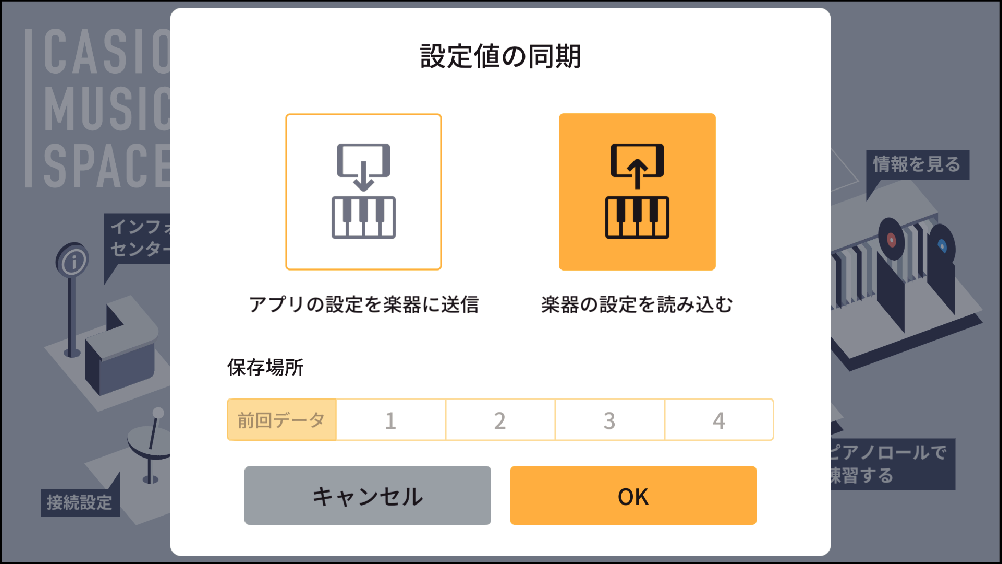
- 楽器本体の設定をアプリに読み込ませる場合は、「楽器の設定を読み込む」をタップします。初期値は「楽器の設定を読み込む」です。
- アプリに保存した設定を楽器本体に送信する場合は、「アプリの設定を楽器に送信」をタップし、「保存場所」の「前回データ」または1~4 の保存場所から、楽器に送信する設定値を選択します。
-
3.「OK」をタップする
-
- 設定した方法で楽器とアプリの設定値が同じ状態になり、リモートコントローラー画面が表示されます。
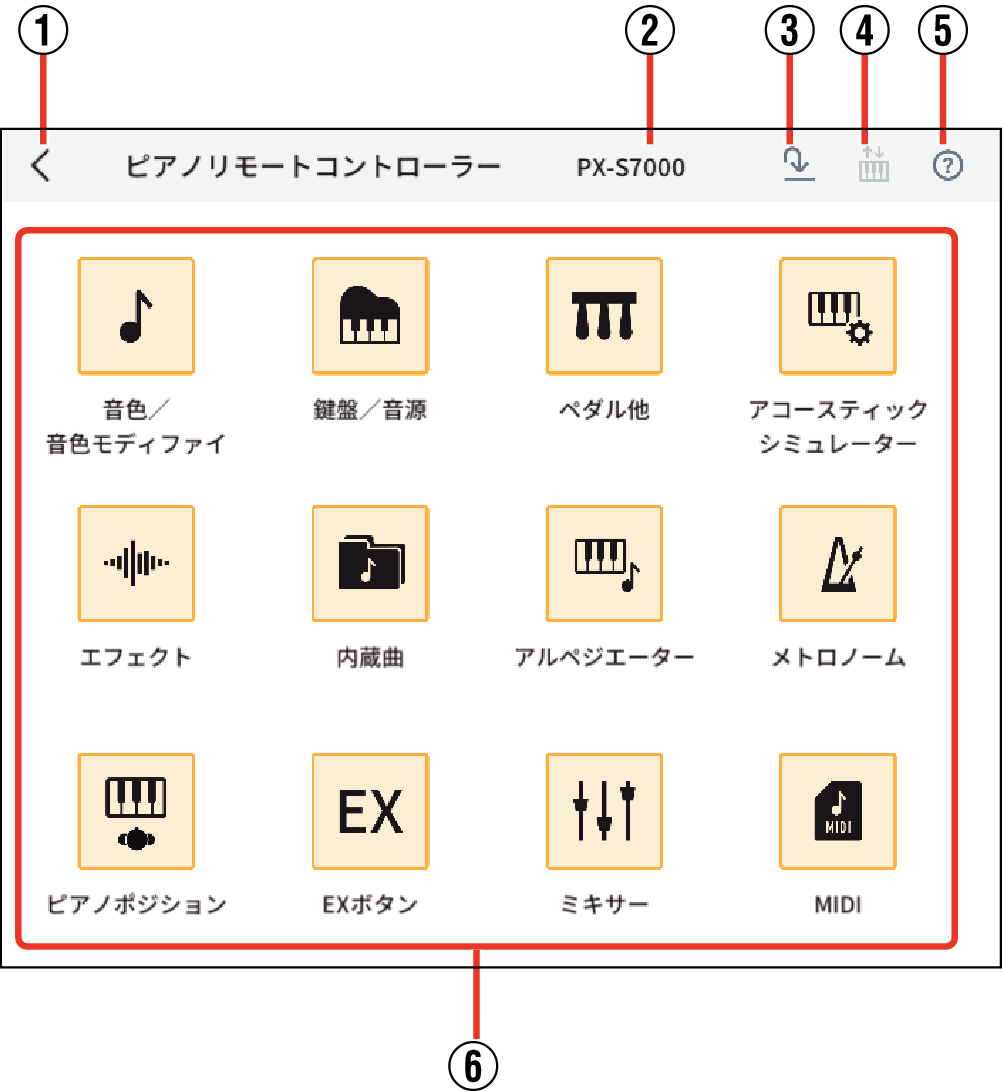
- 「キャンセル」をタップすると、アプリのトップメニューに戻ります。
- ①
-
戻るボタン:トップメニューに戻ります
- ②
-
接続されている楽器のモデル名表示
- ③
-
保存ボタン:設定値の保存画面を呼び出します
- ④
-
自動同期ボタン:オンにすると、楽器本体で操作した設定値を常にアプリに反映させることができます(初期値はオン)
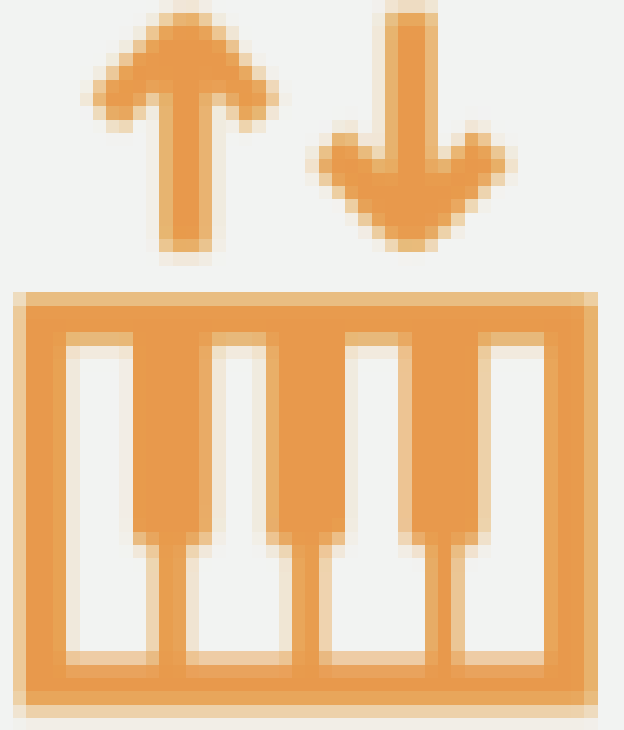 同期オン:楽器本体の設定値を定期的に読み込み、アプリの表示を更新します。
同期オン:楽器本体の設定値を定期的に読み込み、アプリの表示を更新します。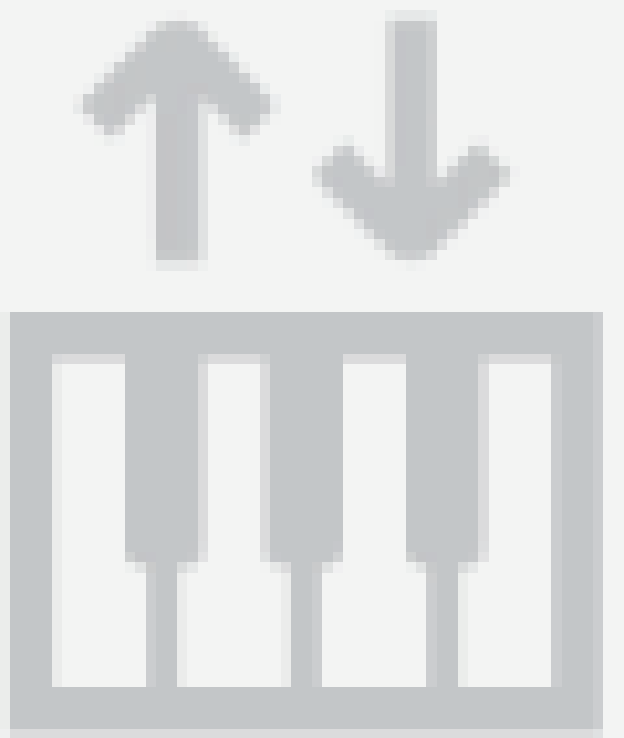 同期オフ:楽器本体の設定値をアプリは読み込みません。
同期オフ:楽器本体の設定値をアプリは読み込みません。- 同期ボタンの初期値はオンですが、Bluetooth Low Energy MIDI(無線接続)で接続すると、同期はオフに固定されます。
- ⑤
-
ヘルプボタン:取扱説明書が表示されます
- ⑥
-
設定項目
設定値を保存するには
アプリで設定した内容を保存できます。
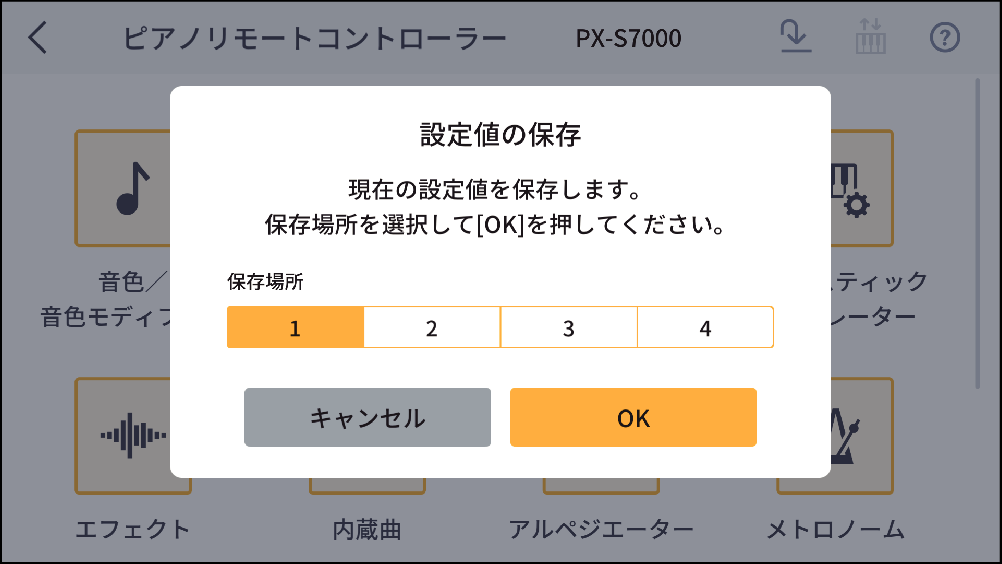
保存場所を1、2、3、4から選びます。「キャンセル」をタップすると保存せずに前画面に戻ります。「OK」をタップすると設定値を保存して前画面に戻ります。
設定項目について
- ①
-
音色/音色モディファイ
一度に複数の音色の項目をアプリ画面から設定値を確認しながら変更できます。
- ②
-
鍵盤/音源
タッチレスポンス(鍵盤を弾く強さで強弱をつける機能)や音律、ピッチの設定など、鍵盤や音源全般について設定します。
- ③
-
ペダル他
ペダルおよび楽器の鍵盤の左側にあるピッチベンドホイールとノブの操作を設定します。
- ④
-
アコースティックシミュレーター
鍵盤音やダンパーペダルなどによる響きの広がりや深みを設定します。
- ⑤
-
エフェクト
残響や音の広がりなど音に効果(エフェクト)をかけるときに設定します。
- ⑥
-
内蔵曲
楽器に内蔵されている曲やMIDI レコーダーに録音した曲、ユーザー曲の再生と、それらの曲を活用して練習できます。
- ⑦
-
MIDIレコーダー
内蔵のMIDIレコーダーで楽器の演奏の録音や再生を設定します。
- ⑧
-
アルペジエーター
和音の伴奏を自動で演奏する機能です。
- ⑨
-
メトロノーム
メトロノームのオン/オフの切り替えやテンポなどを設定します。
- ⑩
-
ピアノポジション
楽器本体の置く場所に応じた音響が設定できます。
- ⑪
-
EXボタン
アプリ画面から、楽器本体のEX1ボタンおよびEX2ボタンそれぞれに使いたい機能を割り当てることができます。
- ⑫
-
ミキサー
再生される音量や和音などの調整を、それぞれの項目の画面に移ることなく1画面で操作できます。
- ⑬
-
MIDI
送信チャンネルや楽器のMIDIデータの出力のON/OFFの切り替えなどを設定します。

 ページのトップへ
ページのトップへ